Problemy z przesyłaniem strumieniowym wideo może wystąpić z powodu kilku czynników, w tym szybkości Internetu i typu odtwarzacza multimedialnego, którego używasz.
Jeśli masz problemy z przesyłaniem strumieniowym wideo w systemie Windows 10, przed rozwiązywaniem problemów należy wziąć pod uwagę kilka spraw, w tym:
- Twoje połączenie internetowe, zarówno przewodowe, jak i bezprzewodowe
- Przeglądarka, której używasz do strumieniowego przesyłania filmów
- Rodzaj pliku wideo, który próbujesz odtworzyć
- Jakość filmu, który próbujesz odtworzyć — wysoka lub niska
- Witryna, z której strumieniujesz wideo
Jeśli łączność z Internetem stale się zmienia, być może występują problemy z przesyłaniem wideo, takie jak powolne i niestałe buforowanie.
Jeśli jednak połączenie internetowe jest prawidłowe, ale nadal występują problemy z przesyłaniem strumieniowym wideo, musisz sprawdzić odtwarzacz multimediów i zmienić ustawienia bufora, ponieważ każdy odtwarzacz ma własne ustawienia bufora.
Niektóre z najpopularniejszych formatów plików wideo używanych podczas tworzenia strumieni wideo to Windows Media, Quicktime, MPEG-4, Adobe Flash i RealMedia.
Zaletą przesyłania strumieniowego wideo jest to, że możesz zacząć oglądać filmy po rozpoczęciu pobierania, ponieważ plik jest wysyłany w ciągłym strumieniu, więc nie musisz czekać.
Korzyści obejmują możliwość przeprowadzania transmisji na żywo lub webcastów, więc musisz dostarczyć ją ze specjalistycznego serwera przesyłania strumieniowego.
Sprawdź kartę sieci bezprzewodowej, używany sterownik wersji oraz model routera i oprogramowanie układowe, ponieważ w niektórych przypadkach może być konieczne uaktualnienie sterowników, routera i oprogramowania układowego.
Oto kilka rozwiązań, które można wypróbować w przypadku problemów z przesyłaniem strumieniowym wideo w systemie Windows 10.
Nie możesz przesyłać strumieniowo filmów na Windows 10? Oto co robić:
- Tymczasowo wyłącz zaporę i program antywirusowy
- Uruchom narzędzie do rozwiązywania problemów ze sprzętem i urządzeniami
- Zaktualizuj sterowniki ekranu
- Wyłącz jasność adaptacyjną
- Sprawdź ustawienia renderowania
- Zaktualizuj sterowniki karty graficznej
- Odinstaluj i zainstaluj sterowniki karty graficznej
- Zainstaluj sterowniki w trybie zgodności
- Pobierz najnowsze sterowniki dla systemu Windows 10 ze strony producenta
- Sprawdź ustawienia proxy przesyłania strumieniowego
- Włącz Flash Player
- Zaktualizuj system Windows 10
- Wykonaj czysty rozruch
- Uruchom narzędzie do rozwiązywania problemów ze sprzętem
- Zresetuj Internet Explorera
- Wyczyść dane przeglądania
- Zmień ustawienia bufora w aplikacji Windows Media Player
Rozwiązanie 1: Tymczasowo wyłącz zaporę i program antywirusowy
Czasami posiadanie wielu zapór ogniowych, programów antywirusowych lub złośliwego oprogramowania może czasami uniemożliwiać strumieniowe przesyłanie filmów. Jeśli to jest przyczyną problemu, tymczasowo wyłącz jedną z trzech opcji, a następnie spróbuj odwiedzić żądaną witrynę.
Pamiętaj, aby ponownie włączyć te programy natychmiast po zakończeniu, aby hakerzy, wirusy i robaki nie uszkodziły twojego systemu.
Chcesz sprawdzić, czy zapora sieciowa blokuje przesyłanie wideo? Aby to sprawdzić, wykonaj proste kroki z tego przewodnika.
Rozwiązanie 2: Uruchom narzędzie do rozwiązywania problemów ze sprzętem i urządzeniami
Jeśli masz problemy z przesyłaniem strumieniowym wideo, uruchom narzędzie do rozwiązywania problemów ze sprzętem i urządzeniami, aby rozwiązać problem.
Sprawdza to często występujące problemy i zapewnia prawidłowe zainstalowanie nowego urządzenia lub sprzętu na komputerze. Oto jak to zrobić:
- Kliknij prawym przyciskiem myszy Początek
- Wybierz Panel sterowania
- Iść do Widok przez opcja w prawym górnym rogu
- Kliknij strzałkę rozwijaną i wybierz Duże ikony
- Kliknij Rozwiązywanie problemów
- Kliknij Pokaż wszystkie opcja na lewym panelu

- Kliknij Sprzęt i urządzenia

- Kliknij Kolejny uruchomić narzędzie do rozwiązywania problemów
Postępuj zgodnie z instrukcjami, aby uruchomić narzędzie do rozwiązywania problemów ze sprzętem i urządzeniami. Narzędzie do rozwiązywania problemów zacznie wykrywać wszelkie problemy, które mogą powodować, że transmisja wideo nie działa tak, jak powinna.
Nie możesz otworzyć Panelu sterowania? Przejrzyj ten przewodnik krok po kroku, aby znaleźć rozwiązanie.
Jeśli narzędzie do rozwiązywania problemów zatrzyma się przed ukończeniem procesu, napraw je za pomocą tego pełnego przewodnika.
Rozwiązanie 3: Zaktualizuj sterowniki ekranu
Nieaktualny lub uszkodzony sterownik ekranu może powodować problemy z przesyłaniem wideo. Aby zaktualizować sterowniki ekranu, musisz uruchomić komputer w trybie awaryjnym, a następnie odinstalować bieżącą kartę graficzną i wreszcie sprawdzić aktualizacje sterowników.
Tryb awaryjny uruchamia komputer z ograniczoną liczbą plików i sterowników, ale system Windows nadal będzie działał. Aby wiedzieć, czy jesteś w trybie awaryjnym, zobaczysz słowa w rogach ekranu.
Jeśli problem z przesyłaniem strumieniowym wideo nadal występuje, sprawdź, czy występuje, gdy komputer jest w trybie awaryjnym. Istnieją dwie wersje:
- Tryb bezpieczeństwa
- Tryb bezpieczny w sieci
Oba są podobne, choć te ostatnie obejmują sterowniki sieciowe i inne usługi niezbędne do uzyskania dostępu do Internetu i innych komputerów w tej samej sieci. Wykonaj następujące kroki, aby uruchomić komputer w trybie awaryjnym:
- Kliknij Przycisk Start
- Wybierz Ustawienia — otworzy się okno Ustawienia
- Kliknij Aktualizacja Bezpieczeństwo
- Wybierz Poprawa z lewego panelu
- Iść do Zaawansowane uruchomienie

- Kliknij Zrestartuj teraz
- Wybierz Rozwiązywanie problemów z ekranu wyboru opcji, a następnie kliknij Opcje zaawansowane
- Przejdź do ustawień uruchamiania i kliknij Uruchom ponownie
- Po ponownym uruchomieniu komputera pojawi się lista opcji.
- Wybierz 4 lub F4, aby uruchomić komputer w trybie awaryjnym
Jeśli masz problemy z otwarciem aplikacji Ustawienia, zapoznaj się z tym artykułem, aby rozwiązać problem.
Szybszym sposobem na przejście do trybu awaryjnego jest ponowne uruchomienie komputera, a następnie wykonaj następujące czynności:
- Od Wybierz opcję wybierz opcję Rozwiązywanie problemów> Opcje zaawansowane> Ustawienia uruchamiania> Uruchom ponownie
- Po ponownym uruchomieniu komputera pojawi się lista opcji.
- Wybierz 4 lub F4, aby uruchomić komputer w trybie awaryjnym
Czasami tryb awaryjny nie akceptuje Twojego hasła. Na taką okazję przygotowaliśmy dedykowany przewodnik.
Tryb awaryjny nie działa? Nie panikuj, ten przewodnik pomoże Ci rozwiązać problemy z uruchamianiem.
Jeśli problem z transmisją strumieniową wideo nie występuje w trybie awaryjnym, wówczas domyślne ustawienia i podstawowe sterowniki nie mają wpływu na problem.
Po uruchomieniu komputera w trybie awaryjnym wykonaj następujące czynności:
- Kliknij prawym przyciskiem myszy Początek
- Wybierz Menadżer urządzeń
- Rozszerzać Karty graficzne

- Kliknij prawym przyciskiem myszy wymieniony adapter
- Wybierz Odinstaluj urządzenie
- Wybierz Usuń oprogramowanie sterownika dla tego urządzenia pudełko
- Wybierz Odinstaluj
- Zrestartuj swój komputer
Po ponownym uruchomieniu komputera kliknij Początek, wybierać Ustawienia, następnie wybierz Aktualizacja Bezpieczeństwo> Windows Update> Sprawdź dostępność aktualizacji.
Jeśli masz wiele kart graficznych, musisz wyłączyć dodaną kartę graficzną, wykonując następujące czynności:
- Kliknij dodany adapter prawym przyciskiem myszy Menadżer urządzeń
- Wybierz Wyłączyć
- Kliknij tak
- Wyłącz komputer
- Odłącz nośnik instalacyjny lub odzyskiwania (jeśli go używasz)
- Włącz komputer
Jeśli to nie rozwiąże problemów z przesyłaniem strumieniowym wideo, wykonaj następujące czynności:
- Uruchom ponownie w trybie awaryjnym
- Ponownie włącz dodaną kartę graficzną
- Wyłącz drugi adapter
Po zakończeniu i rozwiązaniu problemu z transmisją wideo wyjdź z trybu awaryjnego, aby przywrócić komputer do normalnego trybu.
Jak wyjść z trybu awaryjnego:
- Kliknij prawym przyciskiem myszy Początek przycisk
- Wybierz Biegać
- Rodzaj msconfig
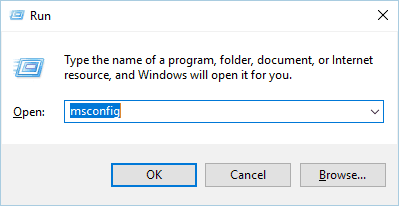
- Otworzy się wyskakujące okienko
- Idź do Bagażnik patka
- Odznacz lub odznacz Bezpieczny rozruch pole opcji

- Zrestartuj swój komputer
Ręczna aktualizacja sterowników jest bardzo denerwująca i może spowodować trwałe uszkodzenie komputera przez pobranie i zainstalowanie niewłaściwych wersji sterowników.
Zdecydowanie zalecamy narzędzie TweakBit Driver Updater (zatwierdzone przez Microsoft i Norton), aby zrobić to automatycznie. Oto krótki przewodnik po tym.
- Ściągnij i zainstaluj TweakBit Driver Updater

- Po zainstalowaniu program automatycznie rozpocznie skanowanie komputera w poszukiwaniu nieaktualnych sterowników. Driver Updater sprawdzi zainstalowane wersje sterowników w bazie danych najnowszych wersji w chmurze i zaleci odpowiednie aktualizacje. Wszystko, co musisz zrobić, to czekać na zakończenie skanowania.

- Po zakończeniu skanowania otrzymasz raport o wszystkich problemowych sterownikach znalezionych na twoim komputerze. Przejrzyj listę i sprawdź, czy chcesz zaktualizować każdy sterownik osobno, czy wszystkie naraz. Aby zaktualizować jeden sterownik na raz, kliknij link „Aktualizuj sterownik” obok nazwy sterownika. Lub po prostu kliknij przycisk „Aktualizuj wszystko” u dołu, aby automatycznie zainstalować wszystkie zalecane aktualizacje.

Uwaga: Niektóre sterowniki muszą być instalowane w kilku krokach, więc będziesz musiał nacisnąć przycisk „Aktualizuj” kilka razy, aż wszystkie jego składniki zostaną zainstalowane.
- Ściągnij i zainstaluj TweakBit Driver Updater
Zrzeczenie się: niektóre funkcje tego narzędzia nie są darmowe.
Czy to rozwiązuje problem z transmisją wideo? Jeśli nie, wypróbuj następne rozwiązanie.
Czy wiesz, że większość użytkowników systemu Windows 10 ma nieaktualne sterowniki? Bądź o krok do przodu, korzystając z tego przewodnika.
Rozwiązanie 4: Wyłącz adaptacyjną jasność
- Kliknij prawym przyciskiem myszy Początek
- Wybierz Panel sterowania
- Kliknij Sprzęt i dźwięk

- Kliknij Pokaz
- Kliknij Zaawansowane opcje zasilania
- Włączyć Adaptacyjna jasność następnie zmień ustawienia na Poza
Czy problem z przesyłaniem wideo nadal występuje? Wypróbuj następne rozwiązanie, jeśli to nie pomogło.
Adaptacyjna jasność się nie wyłączy? Nie martw się, mamy dla Ciebie idealne rozwiązanie.
Rozwiązanie 5: Sprawdź ustawienia renderowania
Jeśli masz problemy z przesyłaniem strumieniowym wideo na komputerze, możesz także włączyć opcję Użyj renderowania programowego zamiast renderowania GPU w Internet Explorerze. Wykonaj poniższe czynności, aby to wykonać:
- Uruchom lub uruchom Internet Explorer
- Kliknij Koło zębate ikona w prawym górnym rogu
- Wybierz opcje internetowe
- Idź do Karta Zaawansowane
- Wybierz Przyspieszona grafika Sekcja
- Upewnij się, że Użyj renderowania programowego zamiast renderowania GPU pole jest zaznaczone

- Kliknij Zastosować
- Kliknij Dobrze
- Blisko Internet Explorer
- Uruchom ponownie, aby wprowadzić zmiany
Rozwiązanie 6: Zaktualizuj sterowniki karty graficznej
Aby zaktualizować sterowniki karty graficznej, wykonaj następujące czynności:
- Kliknij prawym przyciskiem myszy Początek
- Wybierz Menadżer urządzeń
- Kliknij Karty graficzne aby to rozwinąć
- Kliknij prawym przyciskiem myszy sterownik karty graficznej
- Wybierz Zaktualizuj oprogramowanie sterownika

Jeśli nie masz dostępnych aktualizacji sterowników, kliknij prawym przyciskiem myszy sterownik karty graficznej i kliknij Odinstaluj, a następnie uruchom ponownie komputer.
System Windows nie może automatycznie znaleźć i pobrać nowych sterowników? Nie martw się, zapewniamy Ci ochronę.
Rozwiązanie 7: Odinstaluj i zainstaluj sterowniki karty graficznej
Jeśli Twoje filmy nie są przesyłane strumieniowo ani odtwarzane w Microsoft Edge, wykonaj poniższe czynności, aby odinstalować i ponownie zainstalować sterowniki karty graficznej:
- Kliknij prawym przyciskiem myszy Początek
- Wybierz Menadżer urządzeń
- Wyszukaj kartę graficzną na liście urządzeń
- Kliknij go prawym przyciskiem myszy, a następnie kliknij Odinstaluj
- Jeśli dostaniesz opcję Usuń oprogramowanie sterownika dla tego urządzenia, Kliknij na to
- Usuń uszkodzone sterowniki z komputera
- Postępuj zgodnie z instrukcjami wyświetlanymi na ekranie, aby go ukończyć
- Uruchom ponownie komputer, jeśli pojawi się monit
- Zainstaluj najnowsze sterowniki
Sprawdź, czy funkcja przesyłania strumieniowego wideo działa ponownie, a jeśli nie, wypróbuj następne rozwiązanie.
Chcesz najnowsze sterowniki GPU? Dodaj tę stronę do zakładek i zawsze bądź na bieżąco z najnowszymi i najlepszymi.
Rozwiązanie 8: Zainstaluj sterowniki w trybie zgodności
Wykonaj następujące kroki, aby zainstalować w trybie zgodności:
- Pobierz najnowszy sterownik ze strony producenta
- Zapisz go na dysku lokalnym
- Kliknij prawym przyciskiem myszy plik konfiguracji sterownika
- Kliknij Nieruchomości
- Kliknij Karta kompatybilności
- Zaznacz pole obok Uruchom ten program w trybie zgodności
- Wybierz system operacyjny z rozwijanej listy
- Sterownik zainstaluje się, a następnie sprawdzi jego funkcjonalność.
- Uruchom ponownie komputer i sprawdź, czy problem nadal występuje
Rozwiązanie 9: Pobierz najnowsze sterowniki dla systemu Windows 10 ze strony internetowej producenta
Możesz przejść do witryny producenta karty graficznej i znaleźć najnowsze sterowniki systemu Windows 10 dostępne dla określonego modelu, a następnie zainstalować je, postępując zgodnie z instrukcjami podanymi na stronie internetowej.
Rozwiązanie 10: Sprawdź ustawienia proxy przesyłania strumieniowego
Oto jak to zrobić:
- Uruchom lub otwórz Windows Media Player app
- Kliknij Zorganizować w lewym górnym rogu
- Kliknij Opcje
- Wybierz Sieć patka
- Wybierz Protokół HTTP pod ustawienia proxy przesyłania strumieniowego
- Kliknij Konfiguruj
- Wybierz nie używaj serwera proxy
- Kliknij Dobrze dwa razy, aby zastosować zmiany
- Zamknij program Windows Media Player, a następnie uruchom go ponownie
Czy problem z przesyłaniem wideo nadal występuje? Upewnij się, że żadna zapora sieciowa ani oprogramowanie zabezpieczające nie blokuje przesyłania strumieniowego.
Problemy z serwerem proxy są dość irytujące. Uczyń je przeszłością dzięki pomocy tego przewodnika.
Czasami proxy nie można wyłączyć bez względu na to, co robisz. Na taką okazję przygotowaliśmy prosty przewodnik.
Rozwiązanie 11: Włącz Flash Player
Oto jak włączyć Flash Player na swoim komputerze:
- Uruchomić Microsoft Edge
- Kliknij trzy kropki w prawym górnym rogu „…”, Aby otworzyć menu Edge
- Wybierz Ustawienia
- Iść do Zaawansowane ustawienia
- Kliknij Wyświetl ustawienia zaawansowane
- Znajdź Użyj Adobe Flash Player
- Przełącz przełącznik na włączyć Flash Player
- Odśwież stronę internetową lub otwórz nową kartę w przeglądarce
Rozwiązanie 12: Zaktualizuj system Windows 10
Aby komputer działał sprawnie, należy ciągle aktualizować system Windows za pomocą najnowszych aktualizacji systemu i sterowników. Pomaga to również rozwiązać wszelkie problemy lub trudności, które możesz napotkać.
Przed ponowną instalacją systemu Windows 10 sprawdź, czy wszystkie ważne aktualizacje komputera są zainstalowane. Oto jak sprawdzić i zainstalować Windows Update (ręcznie)
- Iść do Początek
- W polu wyszukiwania wpisz Aktualizacje systemu Windows
- Kliknij Ustawienia aktualizacji systemu Windows z wyników wyszukiwania
- Kliknij Sprawdź aktualizacje
- Zainstaluj najnowsze aktualizacje systemu Windows
Masz problem z aktualizacją systemu Windows? Sprawdź ten przewodnik, który pomoże Ci je rozwiązać w mgnieniu oka.
Rozwiązanie 13: Wykonaj czysty rozruch
Wykonanie czystego rozruchu komputera zmniejsza konflikty związane z oprogramowaniem, które może wywołać podstawowe przyczyny niepowodzenia przesyłania strumieniowego wideo.
Konflikty te mogą być spowodowane przez aplikacje i usługi, które uruchamiają się i działają w tle przy każdym normalnym uruchomieniu systemu Windows. Aby pomyślnie wykonać czysty rozruch w systemie Windows 10, musisz być zalogowany jako administrator, a następnie wykonaj następujące kroki:
- Przejdź do pola wyszukiwania
- Rodzaj msconfig
- Wybierz Konfiguracja systemu
- Odnaleźć Usługi patka
- Wybierz Ukryj wszystkie usługi Microsoft pudełko
- Kliknij Wyłącz wszystkie
- Iść do Uruchomienie patka
- Kliknij Otwórz Menedżera zadań
- Zamknij Menedżera zadań, a następnie kliknij Dobrze
- Zrestartuj swój komputer
Będziesz mieć czyste środowisko rozruchowe po dokładnym wykonaniu wszystkich tych kroków, po czym możesz spróbować sprawdzić, czy problem z przesyłaniem wideo zniknął.
Jeśli chcesz wiedzieć, jak dodawać lub usuwać aplikacje startowe w systemie Windows 10, zapoznaj się z tym prostym przewodnikiem.
Nie możesz otworzyć Menedżera zadań? Nie martw się, mamy dla Ciebie odpowiednie rozwiązanie.
Rozwiązanie 14: Uruchom narzędzie do rozwiązywania problemów ze sprzętem
Narzędzie do rozwiązywania problemów ze sprzętem jest wbudowane w system operacyjny Windows 10, aby sprawdzić i rozwiązać ewentualne problemy.
Oto jak to zrobić:
- Kliknij prawym przyciskiem myszy Początek
- Wybierz Panel sterowania
- Iść do Widok przez opcja w prawym górnym rogu
- Kliknij strzałkę rozwijaną i wybierz Duże ikony
- Kliknij Rozwiązywanie problemów
- Kliknij Pokaż wszystkie opcja w lewym okienku
- Kliknij Odtwarzanie wideo

- Postępuj zgodnie z instrukcjami wyświetlanymi na ekranie, aby uruchomić narzędzie do rozwiązywania problemów
Narzędzie do rozwiązywania problemów nie ładuje się z błędem? Postępuj zgodnie z tym przydatnym przewodnikiem i napraw go w zaledwie kilku prostych krokach.
Rozwiązanie 15: Zresetuj program Internet Explorer
Jeśli próbowałeś przesyłać strumieniowo wideo w innej przeglądarce i działało, problem może być spowodowany uszkodzonymi reklamami lub problemami ze zgodnością witryny z programem Internet Explorer lub Microsoft Edge.
W takim przypadku możesz zresetować przeglądarkę, ale warto pamiętać, że ta funkcja może zresetować ustawienia zabezpieczeń lub prywatności dodane do listy Zaufanych witryn.
Może także zresetować ustawienia kontroli rodzicielskiej, dlatego zaleca się zanotowanie witryn przed zresetowaniem Explorera lub Edge’a, a następnie ponowne włączenie dodatków.
Uwaga: zresetowanie programu Internet Explorer nie jest odwracalne, a wszystkie poprzednie ustawienia zostaną utracone po zresetowaniu.
Oto jak zresetować ustawienia programu Internet Explorer do stanu, w jakim były zainstalowane na komputerze:
- Zamknij otwarte karty lub okna programu Internet Explorer
- Wybierz Przybory
- Wybierz opcje internetowe
- Wybierz zaawansowane patka
- Wybierz Resetowanie
- Pod Zresetuj ustawienia przeglądarki Internet Explorer, Kliknij Resetowanie
- Po zastosowaniu ustawień domyślnych kliknij Blisko
- Kliknij Dobrze
- Uruchom ponownie komputer, aby zastosować zmiany
Rozwiązanie 16: Wyczyść dane przeglądania
Wykonaj następujące kroki, aby to zrobić w Microsoft Edge:
- otwarty Brzeg
- Kliknij trzy kropki w prawym górnym rogu „…” (Ikona Więcej działań)

- Wybierz Ustawienia

- Kliknij Wyczyść dane przeglądania

- Wybierz Wybierz, co wyczyścić

- Sprawdź pudełka Historia przeglądania, pliki cookie i zapisane dane witryny, i Buforowane dane i pliki

- Kliknij Jasny
Sprawdź, czy problem z przesyłaniem wideo nadal występuje, lub wypróbuj następne rozwiązanie.
Rozwiązanie 17: Zmień ustawienia bufora w aplikacji Windows Media Player
Oto jak to zrobić:
- Otwórz lub uruchom aplikację Windows Media Player. Jeśli nie możesz go znaleźć, wpisz Windows Media Player w polu wyszukiwania i kliknij aplikację
- Kliknij Zorganizować w lewym górnym rogu

- Kliknij Opcje

- Iść do Występ patka

- Iść do Buforowanie sieci

- Zmień wartość bufora z 5 na 10, 20 lub 30. Im wyższa wartość bufora, tym więcej filmu zostanie załadowane.
Windows Media Player nie działa? Napraw to szybko dzięki temu przydatnemu przewodnikowi.
Mamy nadzieję, że te rozwiązania pomogły rozwiązać problem z przesyłaniem strumieniowym wideo na komputerze.
Jak zawsze, jeśli masz jakieś sugestie lub pytania, zostaw je w sekcji komentarzy poniżej, a my je sprawdzimy.












![Jak rozwiązać problemy z przesyłaniem strumieniowym wideo w systemie Windows 10 [KOMPLETNY PRZEWODNIK]](https://pogotowie-komputerowe.org.pl/wp-content/cache/thumb/e5/5a6605fe2c0d1e5_320x200.png)

![Jak usunąć uszkodzony sterownik drukarki [PRZEWODNIK KROK PO KROKU]](https://pogotowie-komputerowe.org.pl/wp-content/cache/thumb/4f/d6f072f8a8ef24f_150x95.png)

![Zintegrowana kamera nie działa w systemie Windows 10, 8 [100% ROZWIĄZANY]](https://pogotowie-komputerowe.org.pl/wp-content/cache/thumb/d8/8a1922838590cd8_150x95.png)